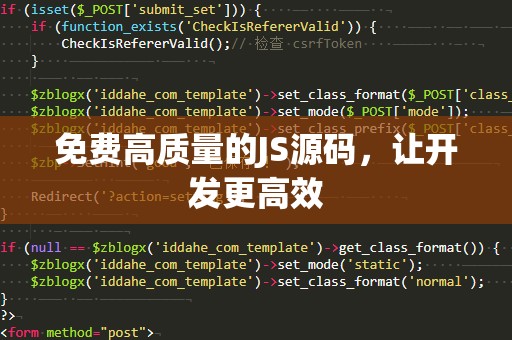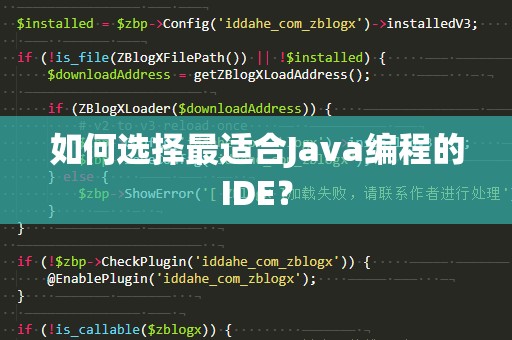你是否想要学习编程,或者已经开始了自己的编程之旅?无论是新手还是有一定经验的开发者,选择合适的开发工具都是非常重要的。而在众多的编程语言和工具中,VisualC++无疑是一个非常强大的选择。如果你还没有安装VisualC++,这篇教程将详细教你如何一步步完成安装,帮助你快速搭建开发环境,开始你的编程之路。
1.为什么选择VisualC++?
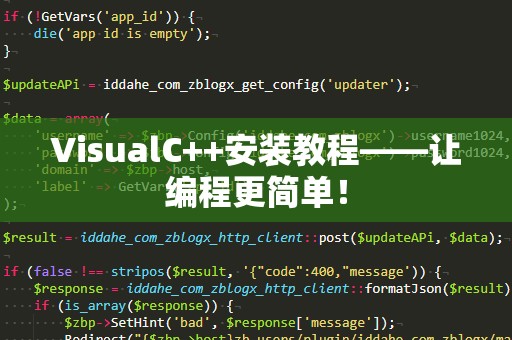
VisualC++是由微软开发的一款强大的集成开发环境(IDE),它支持C++语言,并提供了丰富的功能,如调试、编辑、编译和测试。无论是开发桌面应用程序、游戏,还是系统级别的开发,VisualC++都能提供强大的支持。对于Windows平台的开发,VisualC++的优势不言而喻,它完美适配Windows操作系统,并能无缝地与WindowsAPI进行交互。
2.安装VisualC++的前提条件
在正式安装之前,我们需要确认你的电脑环境。确保你的操作系统为Windows,VisualC++仅支持Windows平台。确认你的电脑上已安装了适合的硬件和操作系统版本。一般来说,Windows10及以上版本都会兼容安装VisualC++。
我们要确保网络连接稳定,因为VisualC++的安装包较大,下载过程中需要一定的时间。
3.获取VisualC++安装包
安装VisualC++的最简单方式是通过微软官方提供的VisualStudio安装包。VisualStudio不仅支持C++,还支持多种编程语言,可以根据需要选择不同的编译器和工具。
访问VisualStudio官网(https://visualstudio.microsoft.com/),点击下载页面。
在页面中,你会看到多个版本的VisualStudio,其中包括免费的VisualStudioCommunity版本,适合个人开发和小型团队使用。
点击“下载VisualStudio”,下载并运行安装程序。
4.启动安装程序
下载完成后,双击安装包开始安装。启动后,安装程序会要求你选择安装组件。这里,建议你选择“工作负载”选项,找到“C++桌面开发”工作负载并勾选。该选项将安装开发C++桌面应用所需的所有工具和库文件。
除了C++桌面开发工作负载,VisualStudio还提供了很多其他工作负载,如.NET桌面开发、Python开发等。根据你的需求,你可以选择其他工作负载来定制你的开发环境。
5.配置安装选项
安装过程中,你可以进一步配置一些个性化的选项。例如,是否安装更新,是否添加某些扩展功能等等。如果你不确定具体需要哪些功能,可以选择默认选项,后续可以根据需求再添加。安装程序会根据选择的工作负载自动为你下载和安装所需的组件,因此网络速度可能会影响安装时间。
安装过程可能需要一段时间,具体时间取决于你的网络速度和电脑配置。
6.安装完成后的启动
安装完成后,点击“启动”按钮进入VisualStudio。第一次启动时,程序会要求你选择一个开发者配置文件,选择“C++”相关的配置。配置好后,VisualStudio将进入主界面,准备好为你提供开发服务。
至此,VisualC++的安装过程已经完成,你可以开始使用它进行C++编程了。
7.VisualC++的环境配置
虽然安装完成后,你已经可以开始编程,但为了提高开发效率和体验,还可以对VisualC++进行一些必要的环境配置。以下是一些常见的配置方法。
配置编译器
VisualStudio默认安装了MSVC(MicrosoftVisualC++)编译器,通常你无需额外配置。如果你想使用其他版本的编译器,如MinGW或Clang,可以通过VisualStudio的设置进行配置。通过菜单栏中的“工具”->“选项”,进入设置页面,在“项目和解决方案”中选择“VC++目录”,即可进行编译器配置。
配置SDK和工具集
对于一些需要特定SDK的开发任务(如Windows桌面应用、游戏开发等),你可能需要安装WindowsSDK。WindowsSDK包含了开发Windows应用所需的所有文件,包括头文件、库文件和工具集。在安装VisualStudio时,记得勾选安装WindowsSDK,以便在后续开发中使用。
配置调试工具
调试工具是开发过程中不可缺少的工具之一,VisualStudio提供了强大的调试功能。你可以在代码中设置断点、查看变量、监视程序运行状态等。你还可以通过“调试”->“选项”设置调试器,以便更好地调试程序。
8.测试开发环境
安装和配置完毕后,建议你创建一个简单的C++项目,测试环境是否配置正确。以下是一个简单的C++程序示例:
#include
usingnamespacestd;
intmain(){
cout<<"Hello,VisualC++!"<
return0;
}
创建一个新的控制台应用程序项目,***并粘贴以上代码,然后点击“启动”按钮,查看是否能正确输出“Hello,VisualC++!”。
如果代码能够正常运行,说明VisualC++开发环境已经配置成功,你可以开始进行更复杂的项目开发了。
9.常见问题解决
在安装和配置过程中,可能会遇到一些常见问题,如网络问题、安装失败、编译错误等。以下是一些解决办法:
安装失败:首先检查网络连接,确保下载文件完整。如果安装过程中出现错误,可以尝试重新启动计算机,或在安装过程中选择“修复”选项。
编译错误:如果编译时出现错误,检查代码是否存在语法问题,或者缺少必要的库文件。确保选择了正确的编译器和工具集。
项目无法启动:如果项目无法启动,可以尝试清理项目(右键点击项目->“清理”),然后重新构建项目。
通过以上步骤,你已经可以顺利安装并配置好VisualC++开发环境。如果你遇到其他问题,可以访问微软官方论坛或查阅相关资料,寻找更多帮助。
10.结语
VisualC++是一款功能强大的开发工具,适合用于各种类型的C++开发项目。通过本文提供的安装教程,你可以轻松地在Windows平台上搭建C++开发环境,开始你的编程之旅。不论你是开发桌面应用,还是嵌入式系统,VisualC++都会成为你得力的助手。
希望这篇教程能够帮助你顺利完成安装,并快速上手VisualC++,开发出精彩的应用。